Startup Delayer v3.0.363 控管開機啟動程式,加快電腦開機速度!
20165/3/8 更新:軟體版本更新至 v3.0.363 最新版。
在Windows系統中,當你將某些軟體或程式設定為開機後自動啟動之後,以後每次開機時電腦都會把這些軟體全部啟動、載入後才能順利使用電腦桌面或開啟其他你要用的程式。如果安裝的軟體很少倒還好,電腦使用時間一久、安裝的軟體一多,一定會讓電腦開機時間拖得很長,甚至有時還會因為開機時各軟體搶資源而造成電腦整個卡住。
如果這些程式都是每次開機後非用不可的軟體,可是你又不希望這一大褂程式拖慢電腦開機速度的話,,
▇ 軟體小檔案 ▇
- 軟體名稱:Startup Delayer
- 軟體版本:v3.0 beta 363
- 軟體語言:英文
- 軟體性質:免費軟體
- 檔案大小:8.40 MB
- 系統支援:Windows 98/2000/XP/Vista/Win7/Windows 8/8.1
- 官方網站:http://www.r2.com.au/
- 軟體下載:按這裡
使用方法:
第1步 下載並安裝好Startup Delayer軟體後,請在視窗中你要設定延遲啟動的軟體按一下滑鼠右鍵,再點選【Edit】準備編輯延遲開機啟動的設定。如果有哪個軟體或程式不是你每次使用電腦時都必定使用的,可以取消左邊的勾勾,不讓他開機自動啟動。
第2步 程式下方有個軟體啟動順序的時間軸,我們可以看看這個時間軸上的條紋密不密,太密的話表示一堆程式都集中在某一段時間中啟動,如果有需要,可以把他調開一點,讓開機過程順一點。
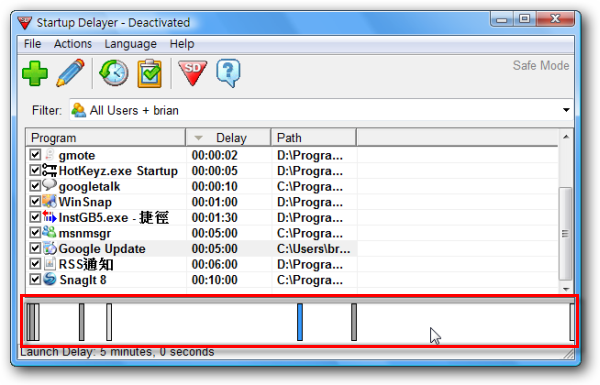
第3步 全部設定好開機啟動順序後,可以按一下工具列上的〔SD〕按鈕,啟動Startup Delayer的功能,出現「Activate Startup Delayer」視窗後,我們可以選擇「開機時」是否要出現開機延遲啟動的提醒工具列。如果你希望顯示工具列、提示我們等一下要啟動哪個程式的話,可以按〔Graphical Version〕按鈕。
如果你想讓他自動運行、不出現提示工具列的話,可以按一下〔Invisible Version〕按鈕,即可以隱藏模式來執行開機延遲啟動程式的任務。
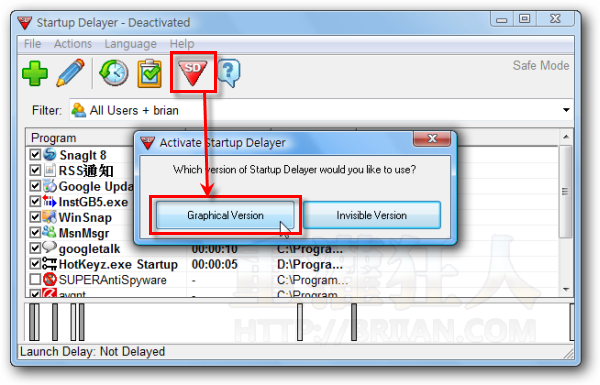
第4步 如圖,當我們設定好並重開機時,如果你當時選擇〔Graphical Version〕模式的話,桌面最上方則會出現一個小小工具列,提示我們再過多久會啟動哪一個軟體或程式,我們可以按工具列上的按鈕,選擇馬上啟動或略過該程式,還真的滿方便的。
Startup Delayer這樣的工具主要是用在開機程序完成之前,在登入電腦、顯示桌面這段時間內,調整啟動軟體的順序與延遲時間。一般我們會讓防毒軟體、木馬偵測程式或防火牆之類的軟體先行啟動,以便保護電腦安全。另外我們也可先安排執行撥號程式或ADSL連線程序讓電腦先連上網,然後再陸續啟動其他會使用到網路的軟體或程式。最後才是那些會拖慢電腦速度、不一定會馬上使用到的軟體,才陸續讓他載入電腦。
不過電腦開機速度還是有一大半會卡在登入之前的各項啟動程序、硬體與網路偵測…等等動作上,如果是前面的系統啟動程序卡住,那這個Startup Delayer軟體就暫時管不到了。
,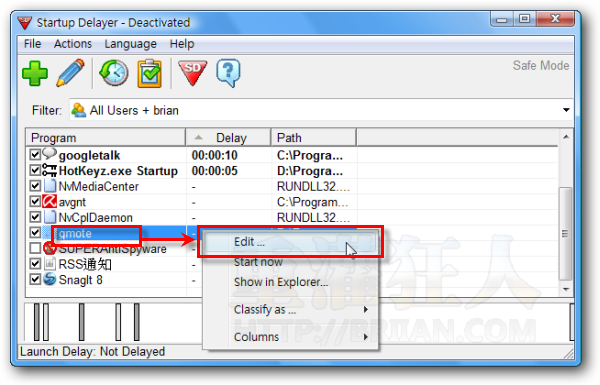
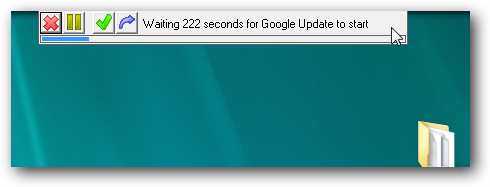
我記得WINDOWS有內建功能可管控這些東西啊…
倒不如教怎麼操作還比較好。
覺得現在的軟體都過度開發了。
請問一下
為什麼我按”啟動”(兩種啟動都試過了),
會出現一個
“請確認有權限存取HKEY_LOCAL_MACHINE\SOFTWARE\Microsoft\Windows\CurrentVersion\Run”
的畫面?
按下”確定”也沒用…
autoruns
……看看吧,微軟出的